photoshop(ps)如何画出标准的方格
2024-01-07 19:38:21 | 一百分素材网
本文目录一览:

怎样使PS中的透明小格子显现出来
新建文档,100*100像素大小,分辨率72像素,背景透明。
打开后选择矩形选框工具,在透明图像拉一个框(注意不要把透明图像全框住,要留3毫米左右的边。)然后执行“选择”-“反选”,将前景设置成黑色,然后用前景色添充3毫米的黑色边框。然后取消选区,执行“编辑”-“定义图案”。
基本就算好了
你
然后新建文档,执行“编辑”-“填充”然后用这个图案填充就可以把小格子变成图案了。

photoshop(ps)如何画出标准的方格
在ps的使用过程中,有时候需要用到方格,那么怎么设置呢?
工具/材料
电脑
ps
打开
ps软件
,新建一个文件,选择新建菜单栏
选择视图菜单栏,在视图菜单栏的下拉菜单中选择显示
将显示下的网格设置勾选
直接选择网格之后,ps中显示的有方形的网格,但是保存之后这个网格是不显示的,所以需要描边网格,用选区选中网格的边缘
选中网格边缘区域之后,右击鼠标,选择描边,设置需要描边的颜色和大小
依次选中方格边缘之后,选择填充,网格的设置就做好了啦,在选择文件,保存即可

在ps中如何设置网格
一、打开ps软件,在画布任意一处双击鼠标,弹出添加图片的窗口。
二、在这里选择好需要添加的图片,然后单击“打开”。
三、图片已经添加进来了,先单击“视图”按钮。
四、选择视图下拉菜单中的“显示”下的“网格”即可添加网格线;快捷键是【Ctrl+“】键,按下即可添加网格。
五、网格就已添加好。
六、如果觉得网格太小,网格线的颜色不好看等,也可以自行设置。先单击”编辑“菜单。
七、在下拉菜单中选择”首选项“下的”参考线、网格和切片“选项。
八、可以进行与网格相关的各项设置,如图所示。设置好了之后单击右上角的”确定“按钮即可。
九、最后就可以看到原先的网格已经跟随着设置发生改变了。
-
 Photoshop设计时尚的电商字体海报教程 Photoshop设计糖果风格的3D艺术字教程
Photoshop设计时尚的电商字体海报教程 Photoshop设计糖果风格的3D艺术字教程2023-06-15 21:26:30
-
 Photoshop设计复古风格的牛皮质感图标 Photoshop设计美国队长3电影海报教程
Photoshop设计复古风格的牛皮质感图标 Photoshop设计美国队长3电影海报教程2023-06-15 12:26:33
-
 Photoshop设计蓝色立体效果的播放按钮 Photoshop设计立体时尚的软件APP图标
Photoshop设计蓝色立体效果的播放按钮 Photoshop设计立体时尚的软件APP图标2023-06-13 03:46:32
-
 Photoshop设计绚丽梦幻的圣诞树效果 Photoshop设计逼真的购物袋APP图标
Photoshop设计绚丽梦幻的圣诞树效果 Photoshop设计逼真的购物袋APP图标2023-06-03 15:06:06
-
 Photoshop设计时尚动感的光线效果图 Photoshop设计超酷的蓝色星空海报教程
Photoshop设计时尚动感的光线效果图 Photoshop设计超酷的蓝色星空海报教程2023-05-25 14:28:40
-
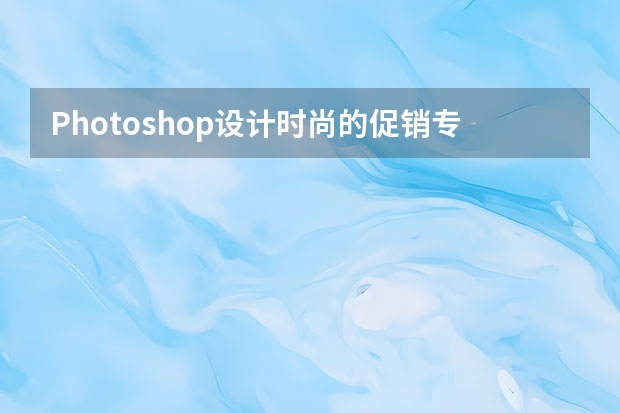 Photoshop设计时尚的促销专题页面 Photoshop设计复古风格的牛皮质感图标
Photoshop设计时尚的促销专题页面 Photoshop设计复古风格的牛皮质感图标2023-05-24 22:08:21